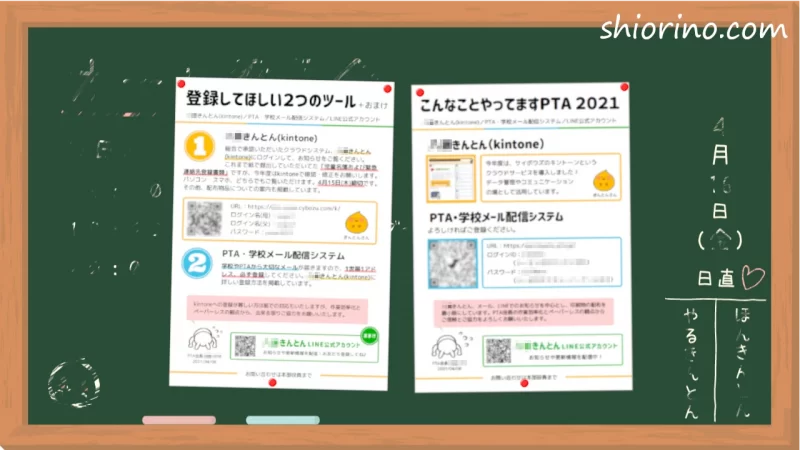
これまでに、ポータル画面、保護者名簿アプリ、児童名簿アプリ、見守り当番表アプリ、学校→会長メールアプリ、スマホでスレッド作成、キャラクターと仲間募集、きんとんタウン(おしゃべりスペース)、PTAでkintone導入を提案した際の総会資料をご紹介しました。
第10回目は、最初に配布した案内プリントをご紹介します。
※上の画像は、新年度はじめの全員参加のZoom会議で背景にするために作った画像の使いまわしです。○○委員会とかタイムスケジュールとか書いてました。黒板けしで雑に消した感じにしてみました🤩
新学期に配布するプリント
入学式の日に新入学生と在校生にPTAから配布するプリントは、毎年だいたい1人11枚でした。
どんどん追加されていったんでしょうね。この情報に紙1枚使う?というプリントもあったり、無駄が多いな~と感じていました。
昨年度のWordやExcel(バラバラ)の日付や会長の名前など、1枚ずつ書き換えたりするのも面倒くさい、印刷するのも大変、封筒に入れるのも大変。
1枚余っちゃった!どこか入れ忘れてるかも!とか…😂
今年度は1枚に
今年度は、出来る限りkintone内での案内にして、kintoneのログイン情報、市で決まっているメール配信システム、公式LINEアカウントのお知らせを、ギュギュっと1枚にまとめて、印刷しました。
カラフルにしちゃったけど、白黒にすればもっとインクの節約になります!
他の先生には「今年度はこんな感じで行きます~」というお知らせを。
これからPTAにkintoneを導入しようと思っている!という方々のお役に立てると嬉しいです。
ちょっと失敗
ちょっと失敗したな~と思ったのは、LINEしてない人もいるかもよ~という意見があった&みなさんの負担を考えて、LINE公式アカウントをオマケにしてしまったことです。
結局みなさんLINEはしていて、LINEでお知らせを配信することが多くなったので、まず最初に公式LINEに登録してもらえるよう 一番上に掲載してもよかったかも~。
イラスト
イラストはCanvaとGIMPで作っています。
Canvaは簡単にバナーなどが作れるオンラインのツールです。オシャレなテンプレートもたくさん🤩
GIMPは高機能な画像編集のフリーソフトです。たまにバグりますが無料なので…😅
イラストACやPhotoACのフリー素材と、Canvaに入っているフリー素材を組み合わせたりすることが多いです。
今回は 最初に配布した案内プリント をご紹介しました☕
次回は、なんと!ご質問いただいたので、ポータルカスタマイズについてです!🤩
kintoneコミュニティ案内板で紹介していただきました🤩

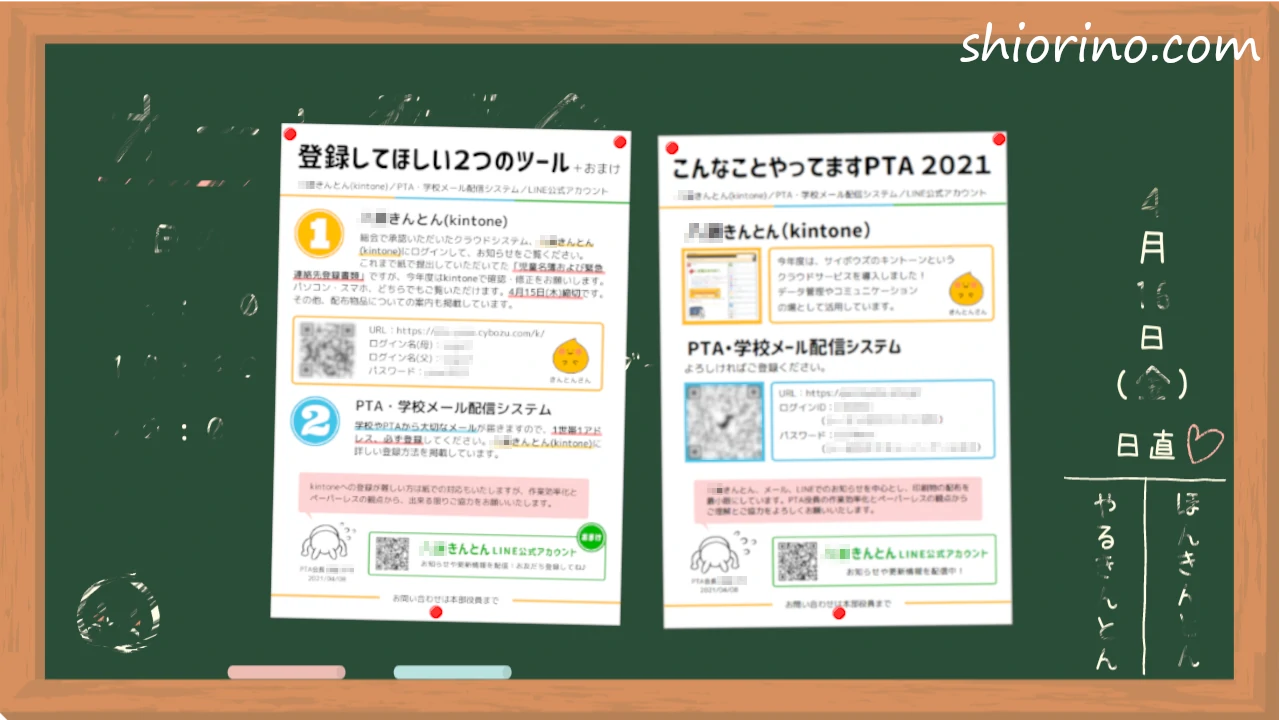
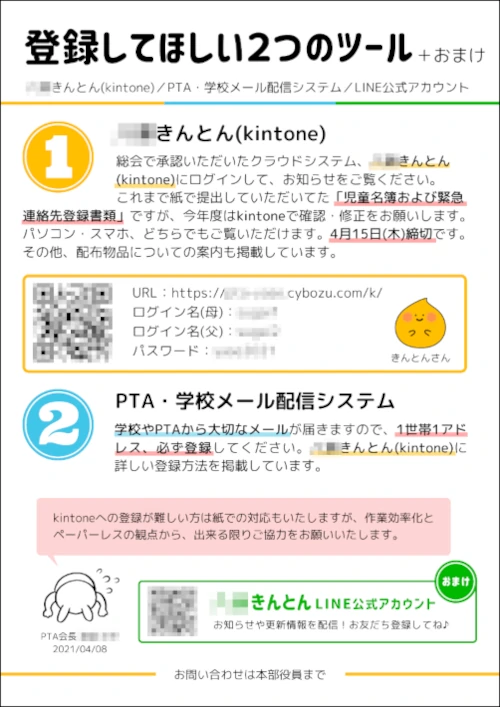
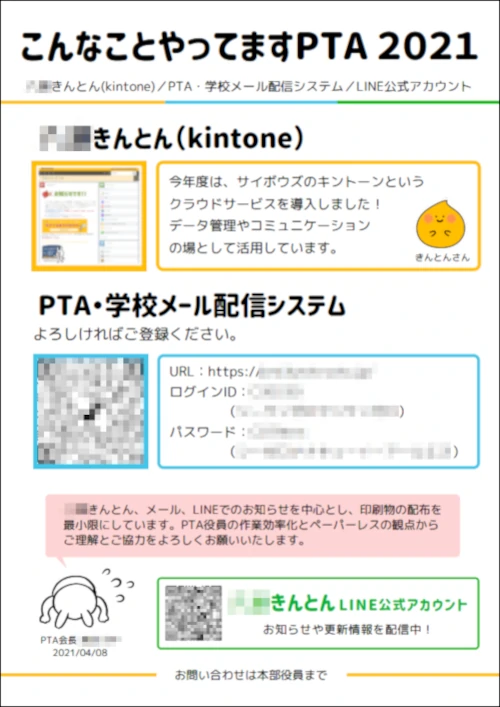


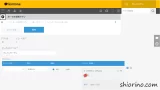
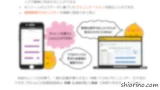


コメント
こんにちは!
今年から小学校PTAでKintoneを導入した為、ブログとても参考になります。
最初に配布のプリントに
共通のユーザーIDとパスワードを記載されている様なのですが
ここから各個人のユーザーID登録にどの様に誘導されましたか??
今、googleフォームでメールアドレスや氏名を申請いただいてから、
ユーザーIDをメールで送ってKintone登録の流れなのですが
googleフォーム登録の段階で終わってしまう方が多く
ここを簡略化する方法が何か無いか探しています。
いきなり長文の質問で申し訳ありません!
コメントありがとうございます!
うれしいです🤩
ログイン情報の件、わかりにくくて申し訳ありません!
小規模校だったため、こちらでユーザー登録してから、それぞれのIDをお知らせしていました。
なので、プリントもひとりひとりIDの部分が違います💦
パスワードは共通で、初回ログイン時に変更してもらっていました。
お役に立てたのか、ややこしくしてしまったのか…
申し訳ないです〜😅
ありがとうございます!
マンモス校なのでそれぞれのIDは難しいかもしれませんが
パスワード共通は使えるかもです。
参考になりました
マンモス校なんですね!お疲れ様です💦
Wordの差し込み印刷が使えそう?と思ったけど、印刷はできてもID付ける(考える)のが大変ですね😱
がんばってください!応援してまーす✨